Giỏ hàng của bạn
Có 0 sản phẩm
18-01-2023, 9:00 am 2938
Hướng dẫn tải lightroom về máy tính đơn giản chỉ với vài thao tác cơ bản
Hiện nay có khá nhiều cách để chỉnh một bức ảnh trở nên chuyên nghiệp từ việc nhờ sự hỗ trợ của ứng dụng thứ 3, chẳng hạn như Photoshop, Lightroom,... Nhưng làm sao để tải các ứng dụng này về máy tính của bạn lại là một vấn đề. Trong bài viết này, Mega sẽ hướng dẫn bạn cách tải ứng dụng Lightroom về máy tính đơn giản chỉ với vài thao tác cơ bản.

Hướng dẫn tải ứng dụng Adobe lightroom về máy tính đơn giản chỉ với vài thao tác cơ bản
Adobe Lightroom là một phần mềm chỉnh sửa ảnh chuyên nghiệp, đây là ứng dụng bản quyền có trả phí và người dùng có thể sử dụng trên cả hai nền tảng là Windows và MacOS. Ngoài ra, phần mềm này cũng cung cấp đến người dùng phiên bản mobile dành cho điện thoại di động iOS và Android. Tuy nhiên, việc sử dụng ứng dụng này trên máy tính sẽ tiện lợi và có nhiều chức năng hơn so với điện thoại, từ đó mà thuận tiện hơn cho người dùng trong công việc chỉnh sửa hình ảnh chuyên nghiệp.
Khi sử dụng phần mềm Lightroom, bạn có thể xem, quản lý, chỉnh sửa hay thậm chí là đổ màu cho hàng loạt các bức hình trong cùng một bộ sưu tập một cách nhanh chóng và dễ dàng. Nhờ vậy, dù các bức ảnh trong album của bạn có ánh sáng, màu ảnh khác nhau nhưng cũng có thể chỉnh về cùng một gam màu, một tông màu để tạo nên sự liên kết và đồng bộ nhất có thể.

Adobe Lightroom
Không những thế phần mềm Lightroom này còn gợi ý cho người dùng về bộ lọc, hiệu ứng,… Bạn có thể tùy ý sử dụng hoặc tự tạo cho mình những bộ lọc cá nhân để có thể sở hữu một bộ hình đẹp mang đậm dấu ấn cá nhân.
Trong quá trình sử dụng ứng dụng, bạn cũng đừng quá lo lắng khi giao diện sử dụng của phần mềm này tương đối đơn giản, có nhiều chức năng khá giống với các phần mềm khác của Adobe như Photoshop, Lightroom, Illustrator, … Bởi vậy, dù bạn mong muốn trở thành nhiếp ảnh gia chuyên nghiệp hay đơn giản muốn tự chỉnh sửa những bức ảnh cá nhân của mình, thì việc sử dụng Lightroom là lựa chọn hợp lý.
Tất nhiên đây là một phần mềm khá nặng, nó sẽ chiếm phần lớn dung lượng máy tính của bạn. Do đó, để tải được ứng dụng Lightroom về nhưng vẫn đảm bảo các tác vụ khác vẫn chạy tốt và mượt thì máy tính của bạn cần có cấu hình khỏe để đáp ứng. Sau đây là những yêu cầu về cấu hình cơ bản có thể tải được Lightroom:
Lưu ý:
Adobe Lightroom có các tính năng bao gồm cân bằng trắng, hiệu chỉnh ống kính, loại bỏ điểm, hiệu chỉnh mắt đỏ, hiện diện, đường cong tông màu, tông màu, HSL, phân loại màu, chi tiết, thao tác hiệu chỉnh, chuyển đổi, bộ lọc chia độ, bộ lọc xuyên tâm… Những tính năng này sẽ giúp người dùng chỉnh ảnh chuyên nghiệp, nhanh chóng, dễ dàng hơn.
Ứng dụng chỉnh ảnh Lightroom không chỉnh sửa trên ảnh gốc mà thực hiện trên bản copy do đó chất lượng ảnh gốc vẫn được giữ nguyên nhé, nên bạn có thể yên tâm. Do đó, người dùng cũng có thể lưu ảnh từ Lightroom sang PNG, TIFF, JPG nhờ cài đặt XMP sidecar.
Ngoài những tính năng nổi bật trên thì ứng dụng còn có một số điểm nổi bật khác như:
Không những thế, ứng dụng Lightroom còn có hệ quản lý thông minh để giữ file gốc, lưu trữ hình ảnh sau khi chỉnh sửa tại file riêng. Lightroom đóng vai trò như một không gian sáng tạo, bạn có thể đổi tên, chú thích ảnh, sắp xếp bộ sưu tập để thuận tiện cho việc tìm kiếm trong tương lai. Các ảnh được lưu trữ trong file Catalog có dung lượng nhẹ hơn rất nhiều so với Photoshop phải lưu trữ rất nhiều lớp Layer, mask để có thể tạo nên hình ảnh.
Đặc biệt với tính năng Lightroom – preset, bạn có thể áp dụng công thức chỉnh sửa cho hàng loạt ảnh mà không cần phải áp dụng lên từng hình, giúp tiết kiệm thời gian, tối ưu hoá hiệu quả làm việc.
Bước 1: Đầu tiên bạn cần truy cập link Tại đây và tải Adobe Lightroom, chọn mục Free Trial. (Đây là phiên bản dùng thử miễn phí ứng dụng trong 10 ngày mà Adobe cung cấp cho người dùng dùng thử).
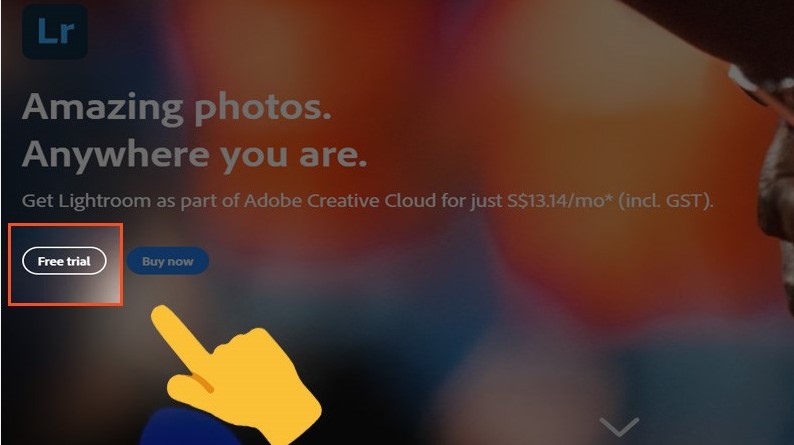
Truy cập link tải Adobe Lightroom
Bước 2: Tiếp tục xác nhận danh tính bằng cách chọn Sign in. Tại đây Adobe sẽ yêu cầu các bạn nhập email. Bạn có thể đăng nhập bằng Facebook hoặc tài khoản Apple ID.
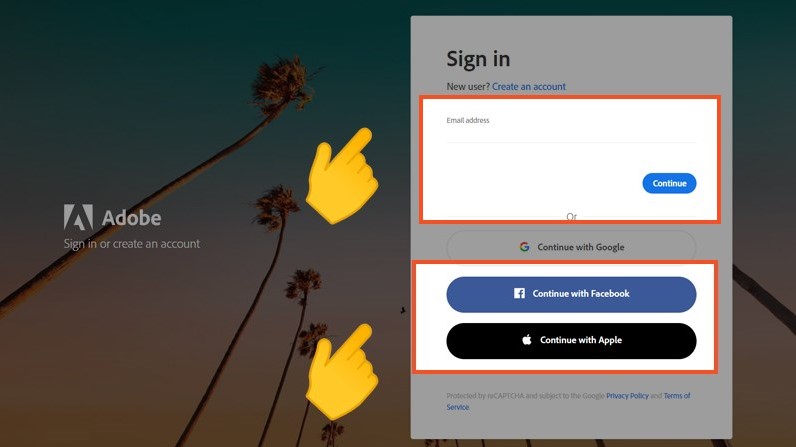
Tiếp tục xác nhận danh tính bằng cách chọn Sign in
Bước 3: Sau khi hoàn thành xong bước 2, lúc này phần mềm Adobe Creative Cloud sẽ tự động tải về máy tính của bạn.
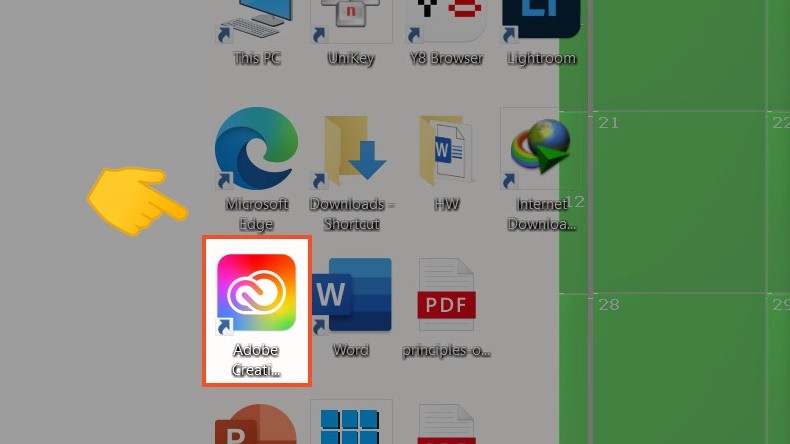
Phần mềm Adobe Creative Cloud sẽ tự động tải về máy tính
Bước 4: Sau khi bạn mở Adobe Creative Cloud lên, lúc này việc bạn cần làm là kéo xuống và tìm biểu tượng Lightroom. Tại đây bạn tiếp tục chọn Try để dùng miễn phí Lightroom trong 7 ngày như hình dưới đây.
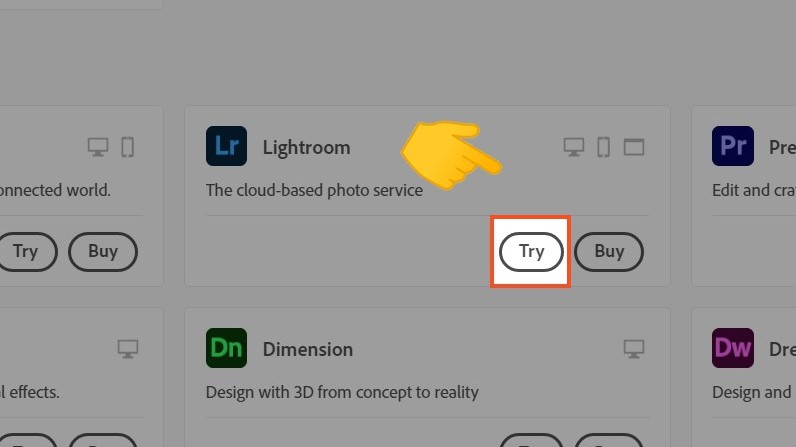
Chọn Try để dùng miễn phí Lightroom trong 7 ngày
Bước 5: Lúc này bạn cần đợi một khoảng thời gian ngắn để quá trình cài đặt ứng dụng hoàn tất.
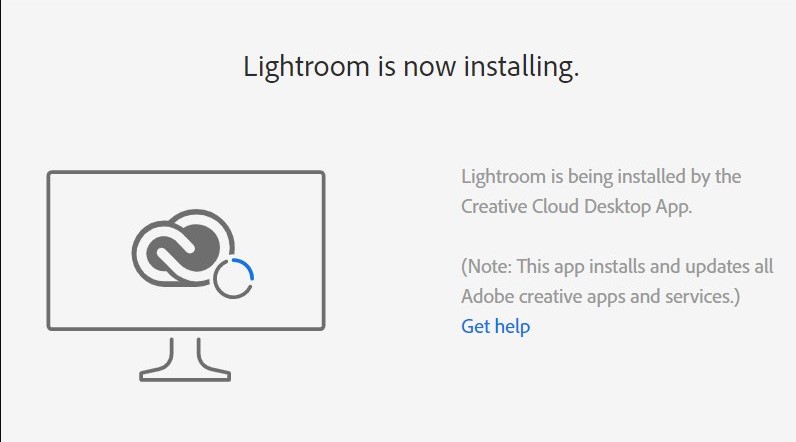
Hướng dẫn tải ứng dụng Lightroom về máy tính
Bước 6: Như vậy bạn đã tải ứng dụng chỉnh ảnh này về máy tính thành công và dưới đây là màn hình chính của ứng dụng Lightroom.
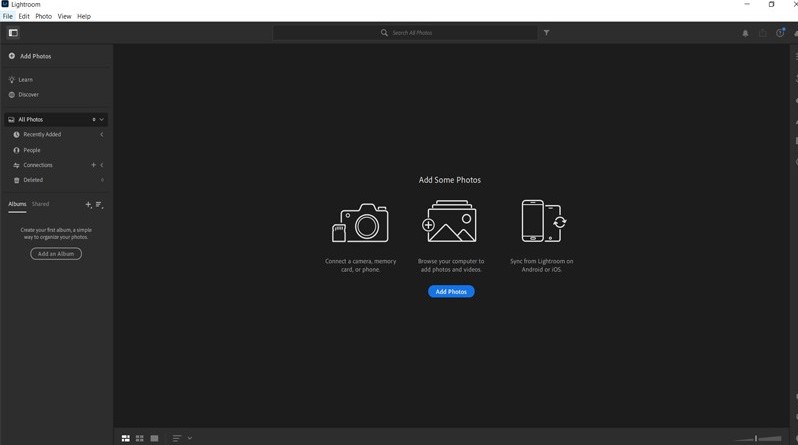
Màn hình chính của ứng dụng Lightroom
Như vậy trong bài viết này Mega đã hướng dẫn bạn cách tải ứng dụng Lightroom về máy tính chỉ với vài thao tác cơ bản. Hy vọng sau khi bạn đọc xong bài viết này bạn có thể tự mình thực hiện được việc tải Lightroom về máy tính, chúc bạn thành công.
Ngoài ra nếu bạn muốn tìm hiểu thêm một số thông tin hay về thủ thuật thì cũng có thể tham khảo tại website mega.com.vn, tại đây sẽ liên tục cập nhật những thủ thuật mới nhất và hay nhất để hỗ trợ cho người dùng.
Xem thêm >>>
Nhận bão like với phần mềm chỉnh sửa ảnh PicsArt
Top 10 trang web chỉnh sửa ảnh miễn phí tốt nhất 2022
6 phần mềm chỉnh sửa ảnh trên điện thoại miễn phí 2023
copyright © mega.com.vn